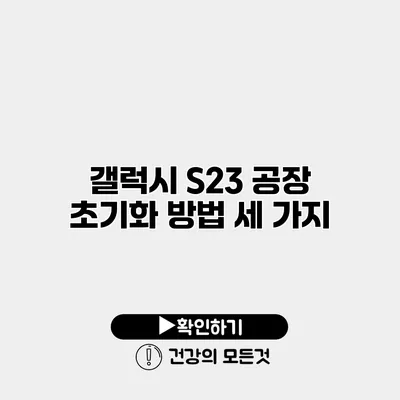갤럭시 S23의 성능을 극대화하고 문제를 해결하는 가장 확실한 방법 중 하나는 공장 초기화를 실행하는 것입니다. 이 글에서는 갤럭시 S23를 공장 초기화하는 방법을 세 가지로 나누어 자세히 설명할게요.
✅ 삭제된 파일이 걱정되신다면, 드롭박스 복원 방법을 알아보세요.
공장 초기화란 무엇인가요?
공장 초기화는 기기를 처음 구입했을 때의 상태로 되돌리는 과정을 말해요. 이 과정에서 모든 사용자 데이터와 설정이 삭제되므로 매우 신중하게 결정해야 하죠. 초기화를 통해 성능 저하를 해결하고, 기기에서 발생하는 다양한 문제를 근본적으로 해결할 수 있어요.
공장 초기화의 필요성
- 성능 향상: 기기가 느려질 때 데이터와 캐시를 삭제하여 성능을 개선할 수 있어요.
- 오류 수정: 소프트웨어 오류나 버그를 해결하는 데 도움이 됩니다.
- 기기 매각 준비: 기기를 판매하기 전에 개인 정보를 안전하게 삭제할 수 있어요.
✅ 갤럭시 S23 공장 초기화의 모든 단계, 지금 확인해 보세요.
갤럭시 S23 공장 초기화 방법
갤럭시 S23에서 공장 초기화를 수행하는 방법은 크게 세 가지로 나눌 수 있어요: 설정 메뉴를 이용하는 방법, 하드웨어 버튼을 이용하는 방법, 그리고 리커버리 모드를 이용하는 방법이에요.
1. 설정 메뉴에서 초기화하기
가장 간단한 방법은 갤럭시 S23의 설정 메뉴에서 공장 초기화를 진행하는 거예요.
단계별 절차
- 설정 앱 열기: 기기의 홈 화면에서 설정 아이콘을 찾아서 터치해요.
- 일반 관리 선택하기: 스크롤을 내려 ‘일반 관리’를 찾아 선택해요.
- 재설정 선택하기: 재설정 옵션을 터치해요.
- 공장 데이터 초기화 선택하기: 공장 데이터 초기화 메뉴를 선택해요.
- 초기화 확인: 화면에 나타나는 안내를 따르고, ‘초기화’를 선택하세요.
이 방법으로 초기화할 경우, 모든 데이터가 삭제되므로 미리 백업을 해두는 것이 좋답니다. 예를 들어, 삼성 클라우드나 Google 드라이브를 사용해 데이터를 안전하게 저장할 수 있어요.
2. 하드웨어 버튼을 이용한 초기화
기기가 정상적으로 작동하지 않거나 설정 메뉴에 접근할 수 없는 경우, 하드웨어 버튼으로 초기화할 수 있어요. 이 방법은 기기를 강제로 리셋할 때 유용하답니다.
단계별 절차
- 전원 버튼과 볼륨 업 버튼 동시에 누르기: 전원이 꺼진 상태에서 두 버튼을 함께 눌러요.
- 삼성 로고가 나타날 때까지 유지하기: 삼성 로고가 나타날 때까지 계속 버튼을 누르고 있다가, 로고가 화면에 나타나면 버튼을 놓아요.
- 리커버리 모드 진입하기: 리커버리 모드 화면이 나타나면, 볼륨 버튼으로 ‘Wipe data/factory reset’ 옵션을 선택하고 전원 버튼으로 확인해요.
- 초기화 확인하기: ‘Yes’를 선택하여 공장 초기화를 확인해요.
이 과정을 통해 기기가 부팅되지 않거나 셧다운이 잦은 문제를 해결할 수 있어요.
3. 리커버리 모드에서 초기화하기
리커버리 모드를 통해 초기화하는 방법은 가장 강력하며, 시스템 소프트웨어의 문제를 해결하는 데 유용해요.
단계별 절차
- 기기를 끄기: 갤럭시 S23의 전원이 꺼진 상태에서 작업을 시작해요.
- 특정 키 조합 입력하기: 전원 버튼과 볼륨 업 버튼을 눌러 리커버리 모드로 진입해요.
- 리커버리 메뉴에서 초기화 선택하기: 볼륨 버튼으로 메뉴를 탐색하고, ‘Wipe data/factory reset’을 선택하게요.
- 공장 초기화 확인하기: ‘Yes’를 선택하면 초기화가 시작되며, 모든 데이터가 삭제돼요.
리커버리 모드에서는 추가적인 옵션이 제공되므로, 소프트웨어 업데이트 후 문제가 생긴 경우에도 활용할 수 있어요.
요약
각 초기화 방법의 특징을 요약하면 다음과 같아요:
| 방법 | 특징 | 장점 |
|---|---|---|
| 설정 메뉴 초기화 | 가장 일반적이고 간편한 방법 | 직관적인 조작, 쉽고 빠름 |
| 하드웨어 버튼 초기화 | 기기 작동 불가 시 사용 | 모든 상태에서 작동 가능 |
| 리커버리 모드 초기화 | 소프트웨어 문제 해결에 적합 | 깊은 접근이 가능, 완전한 초기화 |
✅ 개인 급전 대출 사기를 예방하는 방법을 알아보세요.
주의할 점
- 데이터 백업: 초기화 전에 반드시 중요한 데이터를 백업해 주세요.
- Battery Level: 초기화 전에 배터리가 충분한지 확인하세요. 최소 50% 이상이 필요해요.
- 부적절한 초기화: 초기화 후 모든 데이터가 삭제되므로, 꼭 필요한 경우에만 신중하게 진행하세요.
결론
갤럭시 S23의 공장 초기화는 기기의 성능을 되살리기 위한 유용한 방법이에요. 설정 메뉴, 하드웨어 버튼, 리커버리 모드 등 다양한 방법을 통해 원할 때 원하는 방식으로 초기화를 시행할 수 있어요. 공장 초기화는 데이터와 설정을 모두 삭제하는 만큼, 신중하게 진행해야 해요. 기기가 느려지거나 문제가 발생했을 때, 이번 글에서 소개한 방법을 통해 문제를 해결해 보세요. 여러분의 스마트폰 사용 경험이 더욱 원활해질 거예요!
자주 묻는 질문 Q&A
Q1: 공장 초기화란 무엇인가요?
A1: 공장 초기화는 기기를 처음 구입했을 때의 상태로 되돌리는 과정으로, 모든 사용자 데이터와 설정이 삭제됩니다.
Q2: 갤럭시 S23의 공장 초기화 방법에는 어떤 것들이 있나요?
A2: 갤럭시 S23의 공장 초기화 방법은 설정 메뉴를 이용하는 방법, 하드웨어 버튼을 이용하는 방법, 리커버리 모드를 이용하는 방법의 세 가지가 있습니다.
Q3: 공장 초기화를 할 때 주의해야 할 점은 무엇인가요?
A3: 초기화 전 반드시 중요한 데이터를 백업하고, 배터리가 최소 50% 이상인지 확인해야 하며, 초기화 후 모든 데이터가 삭제된다는 점에 신중해야 합니다.